如何在 vue 項目中,通過點擊 dom 自動定位vscode中的代碼行?下面本篇文章就來給大家分享一個插件,并聊聊實現原理,快來收藏吧!

現在大型的 Vue項目基本上都是多人協作開發,并且隨著版本的迭代,Vue 項目中的組件數也會越來越多,如果此時讓你負責不熟悉的頁面功能開發,甚至你才剛剛加入這個項目,那么怎么樣才能快速找到相關組件在整個項目代碼中的文件位置呢?想必大家都有采取過以下這幾種方法:
- 【搜類名】,在工程文件里搜索頁面 DOM元素中的樣式類名
- 【找路由】,根據頁面鏈接找到Vue路由匹配的頁面組件
- 【找人】,找到當初負責開發該頁面的人詢問對應的代碼路徑
以上幾種方法確實能夠幫助我們找到具體的代碼文件路徑,但都需要人工去搜索,并不是很高效,那有沒有其它更高效的方式呢?
答案是有的。Vue官方就提供了一款 vue-devtools 插件,使用該插件就能自動在 vscode 中打開對應頁面組件的源代碼文件,操作路徑如下:
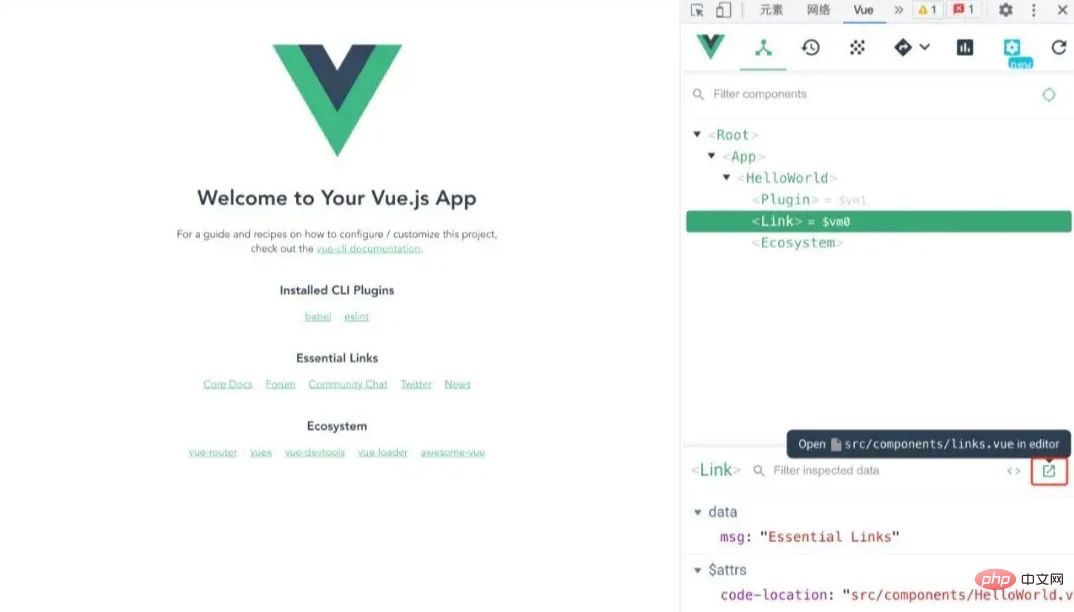
使用vue-devtools插件可以很好地提高我們查找對應頁面組件代碼的效率,但只能定位到對應的組件代碼,如果我們想要直接找到頁面上某個元素相關的具體代碼位置,還需要在當前組件源代碼中進行二次查找,并且每次都要先選擇組件,再點擊打開按鈕才能打開代碼文件,不是特別快捷。
針對這個問題,我們開發了輕量級的頁面元素代碼映射插件,使用該插件可以通過點擊頁面元素的方式,一鍵打開對應代碼源文件,并且精準定位對應代碼行,無需手動查找,能夠極大地提高開發效率和體驗,實際的使用效果如下:
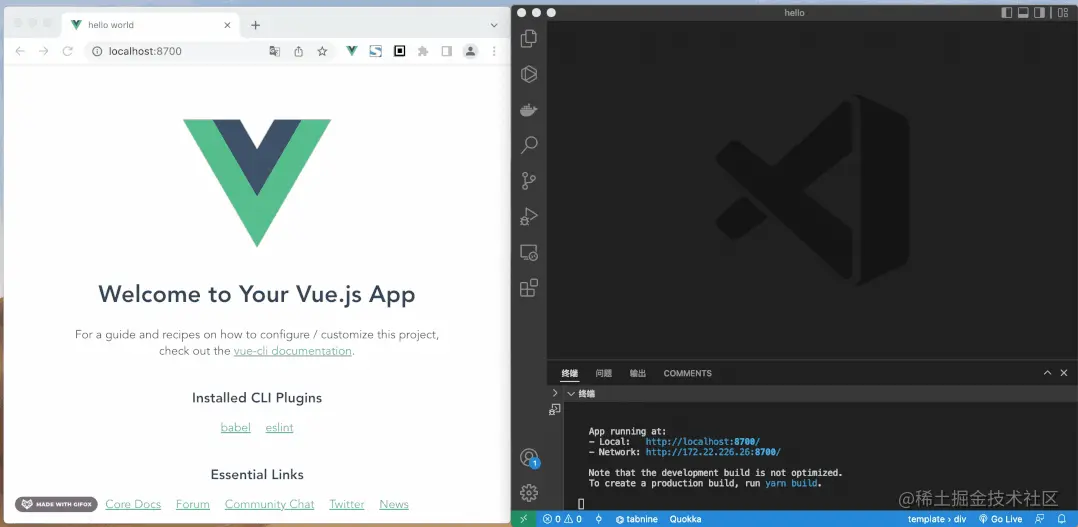
實現原理
整個插件主要分為3個功能模塊:client、server、add-code-location,client端發送特定請求給server端,server端接收到該請求后執行定位代碼行命令,而add-code-location模塊用于源碼的轉換。
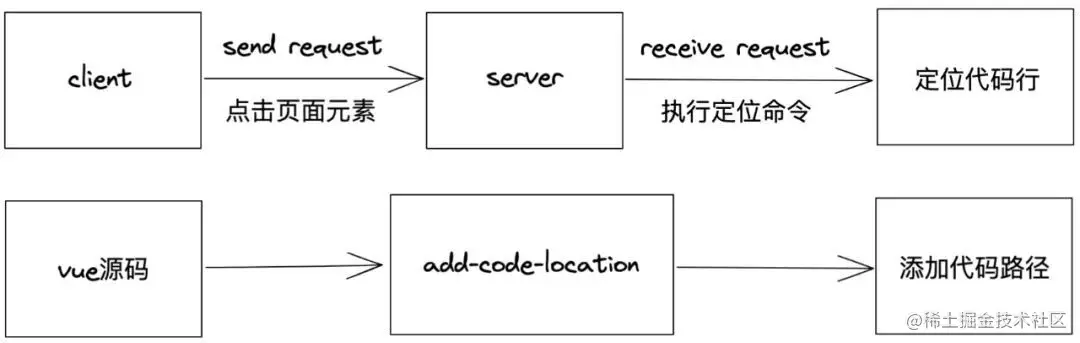
1、client
client端這里其實就是指瀏覽器,我們在點擊頁面元素時,瀏覽器就會發送一個特定請求給server端,該請求信息包含了具體的代碼文件路徑和對應代碼行號信息。
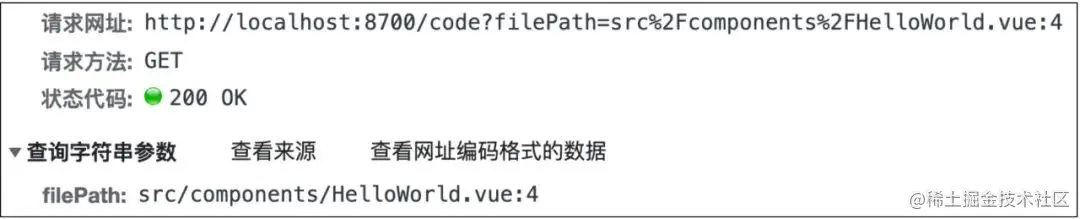
function openEditor(filePath) { axios .get(`${protocol}//${host}:${port}/code`, { params: { filePath: `${filePath}` } }) .catch(error => { console.log(error) }) }
而監聽頁面元素的點擊事件則通過事件代理的方式全局監聽,給document綁定了點擊事件,監聽鍵盤和鼠標點擊組合事件來發起定位代碼行請求,避免和頁面原生的click事件發生沖突。
function openCode(e) { if (isShiftKey || isMetaKey || e.metaKey || e.shiftKey) { e.preventDefault() const filePath = getFilePath(e.target) openEditor(filePath) } ... }
2、server
server端是指本地起的一個服務器,可以監聽client端發送的特定請求,當接收到執行定位命令的請求時,執行VSCode打開代碼文件命令,并定位到對應的代碼行。
2.1 webpack devServer
如果是采用webpack構建的項目,webpack的devServer開發服務器已經提供了一個before屬性,可以通過它來監聽發送給開發服務器的請求。
before: function (app) { app.get('/code', function (req, res) { if (req.query.filePath) { // 執行vscode定位代碼行命令 openCodeFile(req.query.filePath) ... } ... }) }
2.2 vite configureServer
如果是采用Vite構建的項目,可以使用Vite插件來實現server端監聽特定請求,Vite插件擴展于rollup插件接口,并且在原有的基礎上增加了一些特有的鉤子函數,例如configureServer鉤子,通過該鉤子函數可以用于配置開發服務器來監聽特定的請求。
const codeServer = () => ({ name: 'open-code-vite-server', configureServer(server) { server.middlewares.use((req, res, next) => { ... if (pathname == '/code') { ... if (filePath) { openCodeFile(filePath) // 執行vscode定位代碼行命令 ... } res.end() } ... }) } })
2.3 執行 VSCode 定位命令
當server端監聽到client端發送的特定請求后,接下來就是執行VSCode定位代碼行命令。實際上,VSCode編輯器是可以通過code命令來啟動,并且可以相應使用一些命令行參數,例如:
“code –reuse-window”或”code -r”命令可以打開最后活動窗口的文件或文件夾;”code –goto”或”code -g”命令后面可以拼接具體文件路徑和行列號,當使用”code -g file:line:column”命令時可以打開某個文件并定位到具體的行列位置。
利用 VSCode 編輯器的這個特性,我們就能實現自動定位代碼行功能,對應的代碼路徑信息可以從client端發送的請求信息當中獲得,再借助node的child_process.exec方法來執行VSCode定位代碼行命令。
const child_process = require('child_process') function openCodeFile(path) { let pathBefore = __dirname.substring(0, __dirname.search('node_modules')) let filePath = pathBefore + path child_process.exec(`code -r -g ${filePath}`) }
另外,為了正常使用 VSCode 的 Code命令,我們需要確保添加VSCode Code命令到環境變量當中。Mac系統用戶可以在VSCode界面使用command+shift+p快捷鍵,然后搜索Code 并選擇install ‘code’ command in path;windows用戶可以找到VSCode安裝位置的bin文件夾目錄,并將該目錄添加到系統環境變量當中。
3、add-code-location
通過前面的介紹,大家應該了解了client端和server端的執行機制,并且在執行定位命令時需要獲取到頁面元素的代碼路徑,而具體的代碼路徑是以屬性的方式綁定到了DOM元素上,這時候就需要用到add-code-location模塊在編譯時轉換我們的源碼,并給 DOM元素添加對應的代碼路徑屬性。
整個源碼轉換處理流程如下:

3.1 獲取文件路徑
源碼轉換過程的第一步是獲取代碼文件的具體路徑,對于webpack打包的項目來說,webpack loader用來處理源碼字符串再合適不過,loader的上下文this對象包含一個resourcePath資源文件的路徑屬性,利用這個屬性我們很容易就能獲得每個代碼文件的具體路徑。
module.exports = function (source) { const { resourcePath } = this return sourceCodeChange(source, resourcePath) }
對于Vite構建的項目來說,源碼的轉化操作也是通過插件來完成,Vite插件有通用的鉤子transform,可用于轉換已加載的模塊內容,它接收兩個參數,code參數代表著源碼字符串,id參數是文件的全路徑。
module.exports = function() { return { name: 'add-code-location', transform(code, id) { ... return sourceCodeChange(code, id) } } }
3.2 計算代碼行號
接著在遍歷源碼文件的過程中,需要處理對應Vue文件template模板中的代碼,以“n”分割template模板部分字符串為數組,通過數組的索引即可精準得到每一行html標簽的代碼行號。
function codeLineTrack(str, resourcePath) { let lineList = str.split('n') let newList = [] lineList.forEach((item, index) => { newList.push(addLineAttr(item, index + 1, resourcePath)) // 添加位置屬性,index+1為具體的代碼行號 }) return newList.join('n') }
3.3 添加位置屬性
在獲取到代碼文件路徑和代碼行號以后,接下來就是對Vue template模板中分割的每一行標簽元素添加最終的位置屬性。這里采用的是正則替換的方式來添加位置屬性,分別對每一行標簽元素先正則匹配出所有元素的開始標簽部分,例如
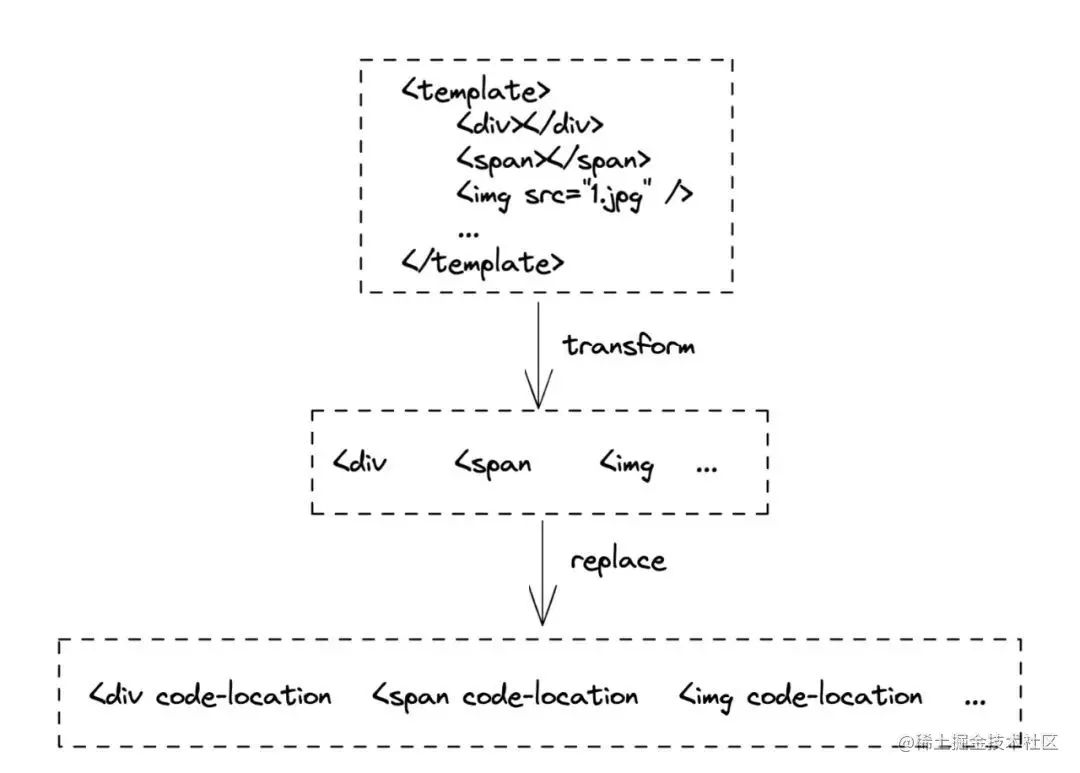
function addLineAttr(lineStr, line, resourcePath) { let reg = /<[w-]+/g let leftTagList = lineStr.match(reg) if (leftTagList) { leftTagList = Array.from(new Set(leftTagList)) leftTagList.forEach(item => { if (item && item.indexOf('template') == -1) { let regx = new RegExp(`${item}`, 'g') let location = `${item} code-location="${resourcePath}:${line}"` lineStr = lineStr.replace(regx, location) } }) } return lineStr }
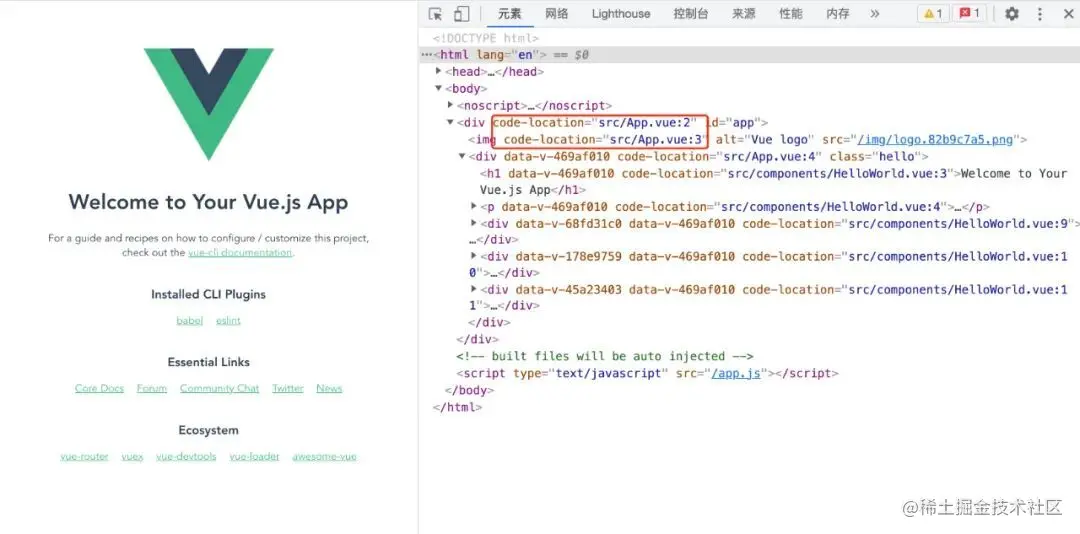
4、其他處理
4.1 源碼相對路徑
在給DOM元素添加對應的源碼位置屬性時,實際上采用的是相對路徑,這樣可以使得DOM元素上的屬性值更加簡潔明了。node_modules文件夾通常是在項目的根目錄下,而插件是以npm包的形式安裝在node_modules路徑下,利用node的__dirname變量可以獲得當前模塊的絕對路徑,因此在源碼轉換過程中就可以獲取到項目的根路徑,從而就能獲得Vue代碼文件的相對路徑。
let pathBefore = __dirname.substring(0, __dirname.search('node_modules')) let filePath = filePath.substring(pathBefore.length) // vue代碼相對路徑
在server端執行代碼定位命令時,再將對應的代碼相對路徑拼接成完整的絕對路徑。
4.2 外部引入組件
add-code-location雖然可以對本地的Vue文件進行代碼路徑信息的添加,但是對于外部引入或解析加載的組件目前是沒有辦法進行轉換的,例如element ui組件,實際上的代碼行信息只會添加在element ui組件的最外層。這時候client端在獲取點擊元素的代碼路徑時會做一個向上查找的處理,獲取其父節點的代碼路徑,如果還是沒有,會繼續查找父節點的父節點,直到成功獲取代碼路徑。
function getFilePath(element) { if (!element || !element.getAttribute) return null if (element.getAttribute('code-location')) { return element.getAttribute('code-location') } return getFilePath(element.parentNode) }
這樣就可以在點擊后臺element ui搭建的頁面元素時,也能成功定位打開對應代碼文件。
接入方案
通過前面的介紹,想必大家對頁面元素代碼映射插件原理有了清晰的了解,接下來就介紹一下在項目中的接入方式。接入方式其實很簡單,并且可以選擇只在本地開發環境接入,不用擔心對我們的生產環境造成影響,放心使用。
1、webpcak構建項目
對于webpack構建的項目來說,首先在構建配置項vue.config.JS文件中配置一下devServer和webpack loader,接著在main.js入口文件中初始化插件。
// vue.config.js const openCodeServe = require('@vivo/vue-dev-code-link/server') devServer: { ... before: openCodeServe.before }, if (!isProd) { // 本地開發環境 config.module .rule('vue') .test(/.vue/) .use('@vivo/vue-dev-code-link/add-location-loader') .loader('@vivo/vue-dev-code-link/add-location-loader') .end() } // main.js import openCodeClient from '@vivo/vue-dev-code-link/client' if (process.env.NODE_ENV == 'development') { openCodeClient.init() }
2、Vite構建項目
Vite構建項目接入該插件的方案和webpack構建項目基本上一致,唯一不一樣的地方在于打包配置文件里引入的是兩個Vite插件。
// vite.config.js import openCodeServer from '@vivo/vue-dev-code-link/vite/server' import addCodeLocation from '@vivo/vue-dev-code-link/vite/add-location' export default defineConfig({ plugins: [ openCodeServer(), addCodeLocation() ] }



















